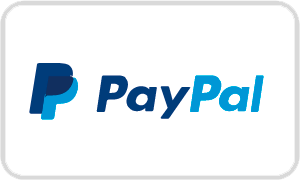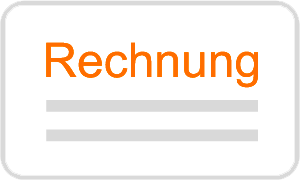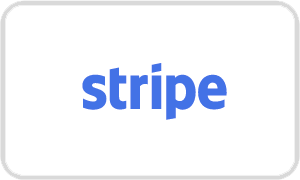Mit der Lightroom Mobile App ist es heutzutage kein Problem mehr, deinen kompletten Bildbearbeitungsworkflow auf einem mobilen Gerät wie deinem Handy oder Tablet durchzuführen. Der große Vorteil ist, dass du schneller und flexibler deine Ergebnisse zeigen kannst. In diesem Blogbeitrag erfährst du, wie du deine DSLR Kamera mit deinem mobilen Gerät mit Lightroom Mobile richtig einsetzt!
Bevor es losgeht: Falls du die Lightroom Mobile App noch nicht installiert hast, hier die Links dazu:
Apple: Adobe Lightroom – Foto-Editor
Google Play Store: Adobe Lightroom – Foto-Editor
Beachte: du benötigst in jedem Fall eine Adobe ID, auch wenn du die App gratis nutzen willst. Die ist aber schnell erstellt, die App leitet dich durch alle notwendigen Schritte.
1. Deine Aufnahmen in Lightroom Mobile öffnen
Als erstes verknüpfst du deine Kamera direkt mit deinem Handy / Tablet via Kabel. Dafür benutzt du das USB Kabel deiner Kamera und einen USB Adapter für dein Handy.
Kamera an und schon kannst du die Aufnahmen, die du willst, über deinen Datenmanager im Handy auf dein Handy importieren. Achtung: wenn du in RAW fotografierst, solltest du deine Auswahl begrenzen, denn meist ist der Speicherplatz auf deinem Handy relativ limitiert.
Im nächsten Schritt öffnest du Lightroom Mobile. Über Fotos hinzufügen, kannst du die Aufnahmen, die du bereits auf dein Handy importiert hast, nun auch in Lightroom Mobile importieren – siehe Screenshot 1.
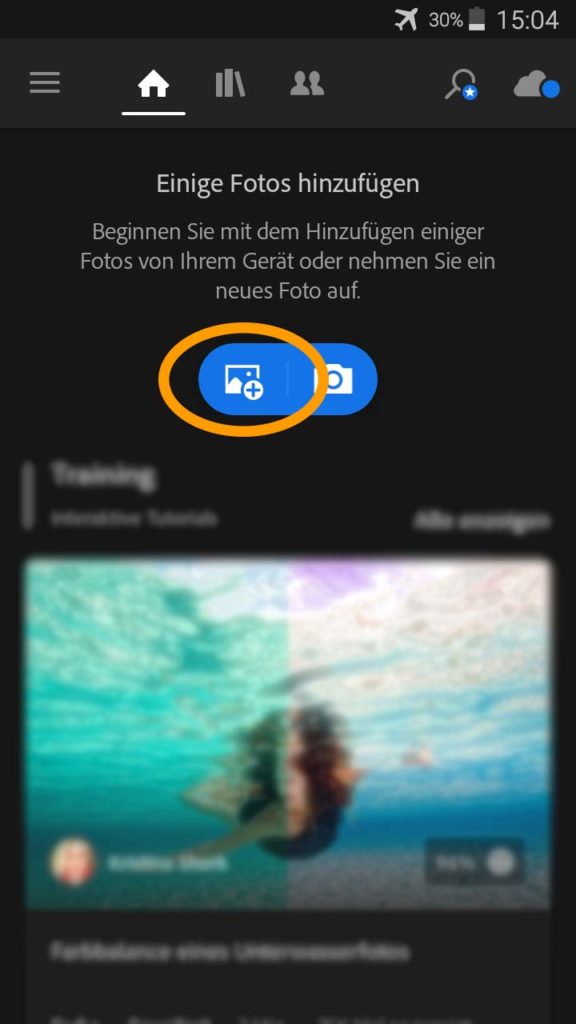
2. Bildbearbeitung
Wähle einfach eine Aufnahme aus deinen kürzlich importierten durch einen Klick aus. Nun kannst du das Foto direkt in der App bearbeiten – viel Spaß beim Austoben 🙂 Siehe Screenshot 2.
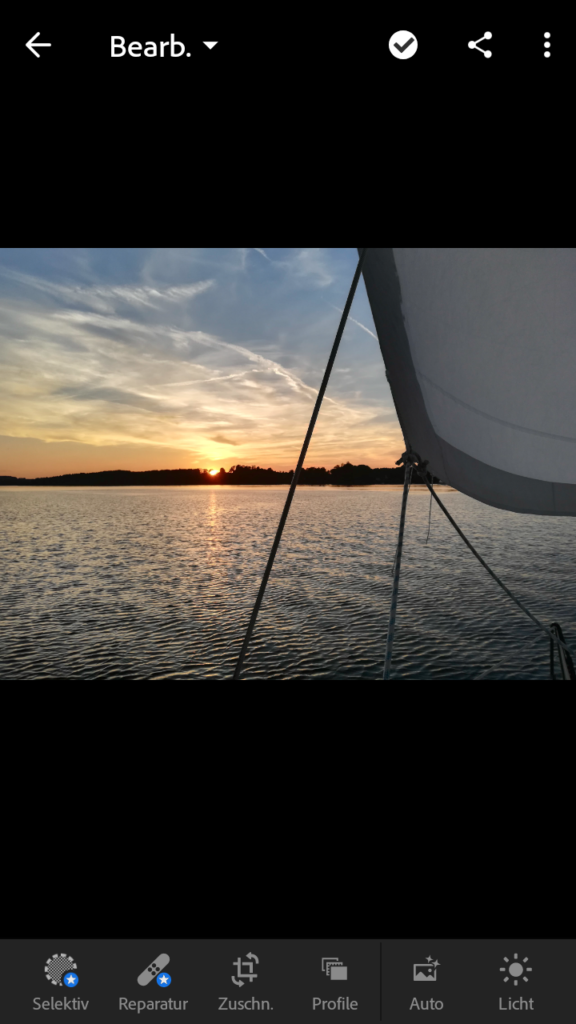
Sobald du zufrieden bist, kannst du es direkt auf deinem Handy / Tablet abspeichern und weiterverwenden – sei es zum Veröffentlichen oder um es anderen zu zeigen – siehe Screenshot 3.
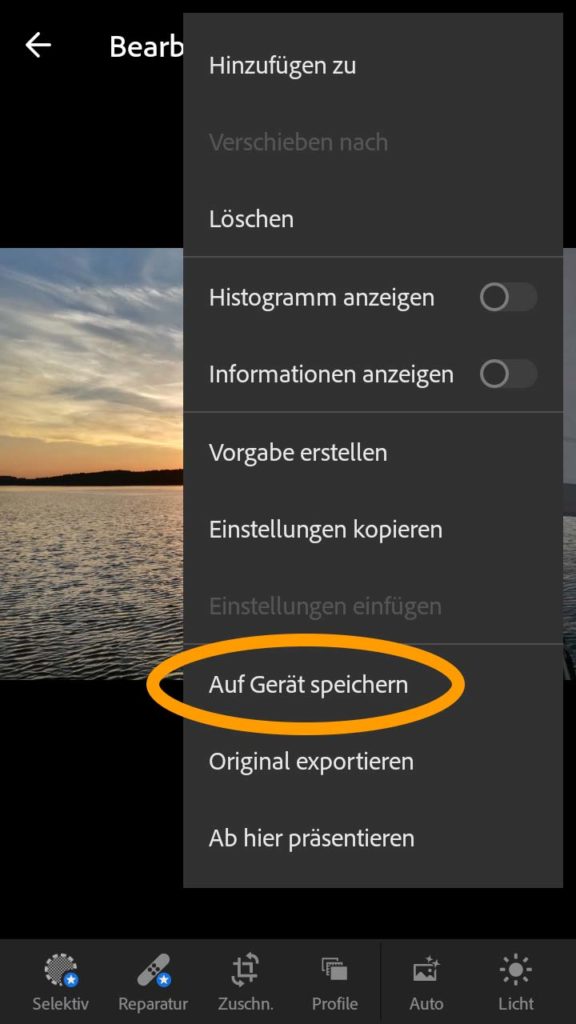
Übrigens:
Durch die Creative Cloud von Adobe läuft die Synchronisation auf dein Lightroom Desktop von deinem Handy / Tablet vollautomatisch.